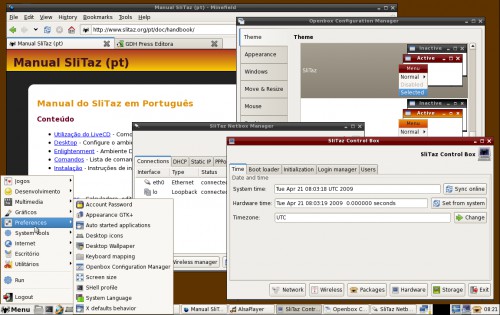
Em março, escrevi sobre o Tiny Core, uma distribuição minimalista, com apenas 10 MB:
O Tiny Core é uma mini-distribuição relativamente nova, desenvolvida por um time de desenvolvedores dissidentes do Damn Small Linux. Ele eleva o termo “minimalista” a um novo patamar, com inacreditáveis 10 MB.
Diferente do que poderia parecer à primeira vista, não se trata de alguma mini-distribuição em modo texto, apenas com alguns utilitários básicos, mas sim de um sistema relativamente completo, com ambiente gráfico e um gerenciador de pacotes que permite instalar aplicativos adicionais. A idéia é oferecer um sistema minimalista, que rode com desenvoltura em qualquer máquina, no qual você possa adicionar os softwares desejados através de módulos.
Se o Tiny Core impressiona pelo potencial, o SliTaz impressiona pelo que já faz nas versões atuais. Ele é outra distribuição minimalista, mas desenvolvida com o objetivo de ser um sistema bem acabado, pronto para ser usado mesmo pelos usuários mais leigos, diferente do Tiny Core que vem “crú”, esperando ser personalizado. A página do projeto é a: http://www.slitaz.org/
A base dos dois sistemas é similar, com o uso de um kernel otimizado, combinado com o BusyBox e uma versão minimalista do X, que ocupam pouco espaço na imagem e utilizam pouca memória RAM, mas as diferenças param por aí:
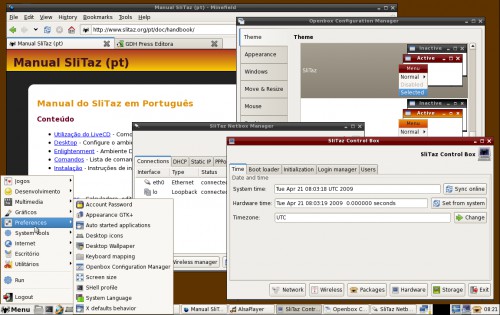
Como pode ver no screenshot, o SliTaz oferece um desktop completo, incluindo o Firefox e um punhado de aplicativos GTK e GTK+, com direito a um conjunto bastante completo de ferramentas de configuração, tudo isso em uma imagem de apenas 29 MB, que roda com um bom desempenho em máquinas com 256 MB de RAM.
Assim como outras distribuições Live CD, ele suporta um conjunto de opções de boot, incluindo tanto as opções para o kernel, quanto opções próprias, destinadas a alterar o comportamento do sistema. Você pode ver uma lista pressionando a tecla F6 na tela de boot. Usando a opção “slitaz home=sda2”, por exemplo, você orienta o sistema a utilizar a partição especificada (que deve obrigatoriamente ter sido formatada em EXT3) como home, salvando os arquivos e configurações.
O gerenciador de janelas default (na versão 2.0) é o OpenBox (http://icculus.org/openbox), um gerenciador bastante competente, que lembra um pouco o XFCE, mas se destaca por ser incrivelmente leve e rápido.
Durante o boot, ele exibe um conjunto de menus em texto, perguntando a linguagem, o layout do teclado e a resolução do vídeo. Um dos destaques é que ele oferece um excelente suporte ao português, incluindo traduções para os manuais disponíveis no site. Durante o boot, o sistema configura a rede via DHCP e detecta automaticamente a placa de som, oferecendo um desktop minimalista bastante funcional.
A rede pode ser configurada através do “Netbox Manager” (netbox), um gerenciador gráfico que fica ativo ao lado do relógio. Ele inclui também um atalho para o “Wireless Manager” (wifibox), que permite configurar redes wireless.
O SliTaz oferece um suporte bastante completo a placas wireless (principalmente se levarmos em conta o fato de ele ser uma distribuição minimalista), mas existe uma observação importante: para a maioria das placas é necessário primeiro baixar o firmware correspondente na aba “Drivers” do Wireless Manager. Para uma placa Intel PRO/Wireless 3945, por exemplo, você baixaria o “iwlwifi-3945-firmware”:
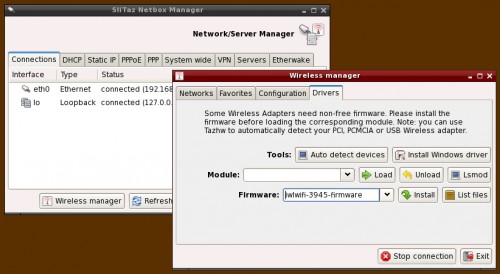
Está disponível também a opção para ativar a placa usando o Ndiswrapper, através da opção “Install Windows Drivers”.
Uma vez que a conexão estiver ativa, você pode usar o gerenciador de pacotes para instalar outros aplicativos desejados. Use o “Recharge lists” e, em seguida, o “List” para ver a lista dos pacotes disponíveis. Para assistir vídeos, por exemplo, você instalaria o “mplayer” e o “mplayer-codecs”.
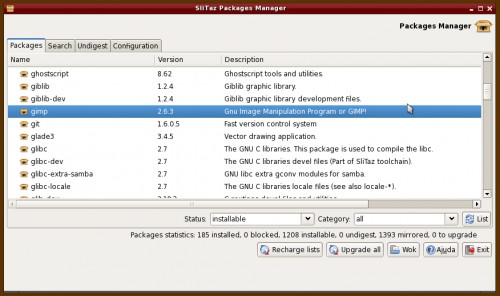
O SliTaz utiliza um gerenciador de pacotes próprio, o “Tazpkg”, que é um gerenciador minimalista escrito em shell script. Os pacotes utilizam um formato muito ao utilizado pelos pacotes do Slackware, mas incluem um arquivo de descrição (receipt), que adiciona um sistema simples de de verificação de dependências.
Além de usar o gerenciador gráfico, você pode também usar o Tazpkg diretamente via linha de comando. Comece atualizando a lista de pacotes use o “tazpkg recharge”. A partir daí, para baixar e instalar um pacote, use o “tazpkg get-install”, como em:
# tazpkg get-install mplayer
Para removê-lo posteriormente use o “tazpkg remove”, como em: “tazpkg remove gimp”. A principal limitação é que o uso de um repositório próprio faz com que a lista dos pacotes disponíveis seja pequena se comparada a outras distribuições.
Está disponível também o Tazusb (disponível no “Menu > System Tools”), um pequeno utilitário que permite gerar um pendrive bootável com o sistema. Embora ele possa ser instalado em uma partição FAT32, é fortemente recomendável que você reformate o pendrive, criando uma pequena partição (de 500 MB ou menos) formatada em EXT3 e a use para a instalação do SliTaz. A vantagem de fazer isso é que a partição EXT3 pode ser usada para armazenar o home, diferente de uma partição FAT. Está disponível também o Tazlito, que permite gerar uma versão personalizada do Live-CD, incluindo os pacotes que tiver instalado:
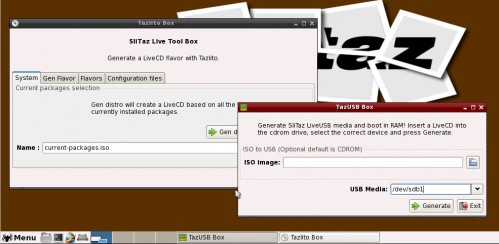
Além de ser usado em modo live, o SliTaz suporta a instalação no HD (ou em pendrives) o que permite instalá-lo e usá-lo como uma distribuição tradicional. Antes de instalar (usando o “Menu > System Tools > SliTaz Installer”), é necessário criar as partições usando o Gparted, também incluído no sistema. A instalação é bem simples, consistindo apenas em indicar a partição de instalação, definir o nome da máquina, esperar 45 segundos (ou menos) enquanto os arquivos são copiados e instalar o gerenciador de boot.
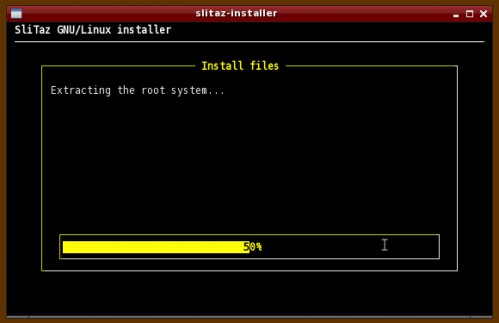
O instalador do SliTaz (pelo menos até a versão 2.0) oferece apenas a opção de instalar ou não o grub na MBR, sem a opção de instalá-lo no primeiro setor da partição, como em outras distribuições. Se você estiver instalando o SliTaz em dual-boot com outra distribuição e não quiser que ele substitua o gerenciador de boot da distro já instalada, cancele a instalação do grub e, depois de reiniciar, edite o arquivo “/boot/grub/menu.lst” da outra distribuição, adicionando uma nova seção para iniciar o SliTaz, como em:
title Slitaz
root (hd0,1)
kernel /boot/vmlinuz-2.6.25.5-slitaz root=/dev/sda2
Nesse exemplo, o SliTaz foi instalado na segunda partição do HD, em uma máquina com um HD SATA. Veja que a segunda linha especifica a localização dentro da sintaxe do grub, enquanto na terceira linha é especificado diretamente o device da partição.
Por default, o SliTaz cria o usuário “tux” (sem senha) e usa a senha “root” para o root, o que é naturalmente uma configuração bastante insegura. É importante trocar as senhas logo no primeiro boot, usando o comando “passwd”. Como de praxe, você pode também adicionar novos usuários usando o “adduser”.
Como o SliTaz utiliza um servidor X minimalista (o Xvesa), você pode ter problemas em alguns aplicativos que utilizam aceleração gráfica. Um bom exemplo é o próprio Mplayer, que só consegue exibir vídeos depois que você altera o driver de vídeo padrão de “xv” para “x11” na configuração.
Para solucionar o problema, você pode abrir mão da simplicidade e instalar o X.org completo. Para isso, instale o pacote “xorg-server” usando o Tazpkg:
# tazpkg get-install xorg-server
Em seguida, veja os drivers disponíveis usando o “tazpkg search xorg-xf86-video” e instale o driver apropriado para a sua placa de vídeo, como em:
# tazpkg get-install xorg-xf86-video-intel
A partir daí, fica faltando apenas gerar a configuração do X usando o comando “Xorg -configure” e copiar o arquivo para a localização correta:
# Xorg -configure
# cp /root/xorg.conf.new /etc/X11/xorg.conf
Concluindo, embora não ofereça todos os recursos de uma distribuição “completa”, como o Ubuntu ou o Mandriva, o SliTaz oferece a vantagem de ser muito rápido e leve e de poder ser usado mesmo em micros com poucos recursos. A instalação de novos pacotes e a configuração básica do sistema é também bastante simples, graças aos utilitários incluídos.
Naturalmente, você vai sentir falta de muitos recursos (afinal, estamos falando de uma distribuição com apenas 29 MB), mas ele pode atender bem a alguém que precisa apenas navegar, assistir vídeos e executar outras tarefas simples.








